ЧўІбөЗВҪәуҝЙІйҝҙёҪјюәНҙуНјЈ¬ТФј°№әВтПа№ШДЪИЭ
ДъРиТӘ өЗВј ІЕҝЙТФПВФШ»тІйҝҙЈ¬Г»УРХЛәЕЈҝЧўІб»бФұ
x
NI Vision Builder for Automated InspectionИлГЕҪМіМ(NI VBAIИлГЕҪМіМ)-өЪ¶юХВ VBAIЕдЦГҪзГж
өЪ¶юХВ VBAIЕдЦГҪзГжVBAI ЕдЦГҪзГж»щұҫЧйіЙҙтҝӘVBAIЈ¬ФЪ»¶УӯҪзГжЦРЛ«»чMyComputer»тХЯөг»чNew Inspection,ЕдЦГТ»ёцРВөДјмІвЈ¬ҪшИләуөДҪзГжИзНј2-1ЛщКҫЈә
Нј2-1 VBAIіхКјЕдЦГҪзГж
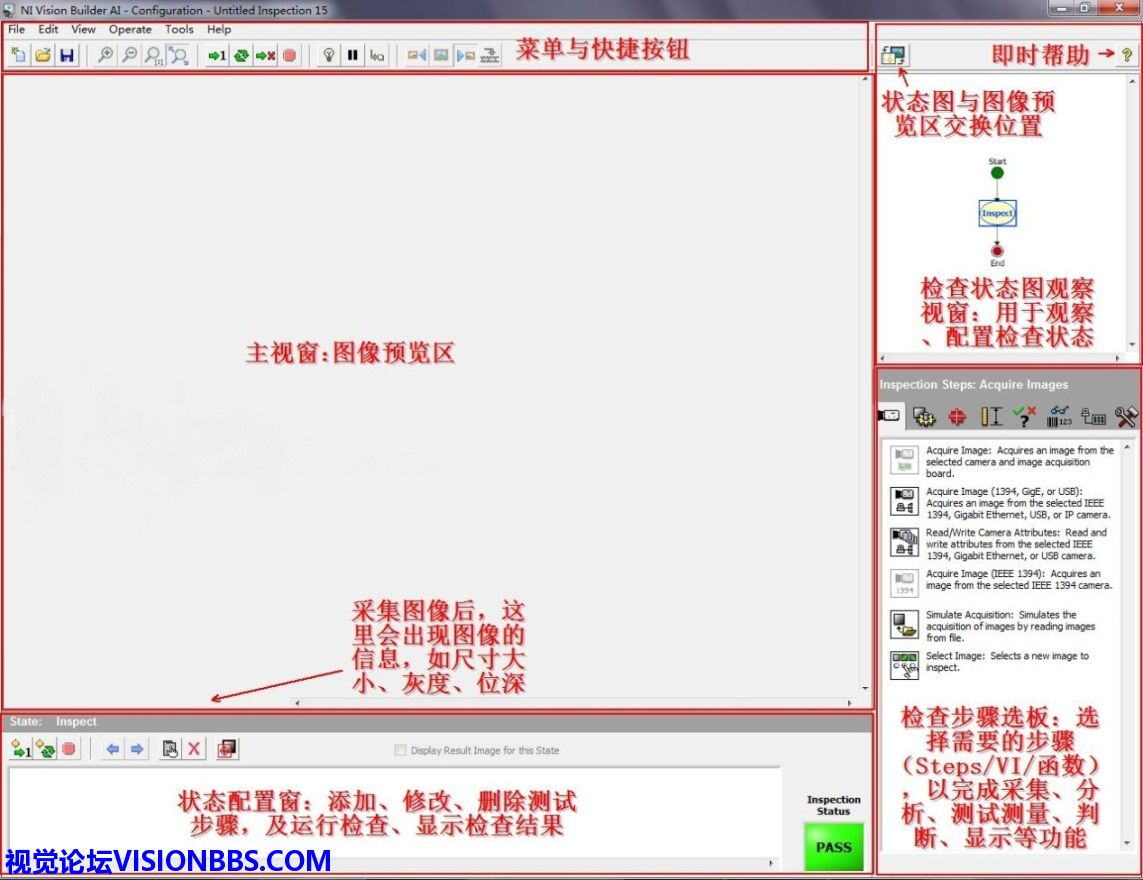
Нј2-1 VBAIіхКјЕдЦГҪзГж ФЪНј2-1ЦРЈ¬ЦчТӘ·ЦОӘЛДёцЗшУтЈ¬ЧуЙПЈ¬ОӘЦчКУҙ°Јә°ьә¬НјПсФӨААЗшЎўІЛөҘЎўҝмҪЭ°ҙЕҘөИЈ»УТЙПЈ¬ЧҙМ¬НјКУҙ°Јә№ЫІмЎўЕдЦГјмІйЧҙМ¬Ј¬ЧҙМ¬НјУлЦчКУҙ°өДЗР»»ҝӘ№ШЈ¬јҙКұ°пЦъҝӘ№ШЈ»ЧуПВЈ¬ЧҙМ¬ЕдЦГҙ°ЈәК№УГІҪЦиГыУлНјұкЎўҝмҪЭ°ҙЕҘЎўјмІйҪб№ыЦёКҫөЖөИЈ»УТПВЈ¬јмІйІҪЦиСЎПоҝЁЈә°ьә¬¶аЦЦјмІйІҪЦиStepsЎўәҜКэөИЎЈ VBAIІЛөҘПВГжПИҪйЙЬТ»ПВЧуЙПөДДЪИЭЎЈ ІЛөҘЛөГч:File
Нј2-2 ІЛөҘ-FileОДјю
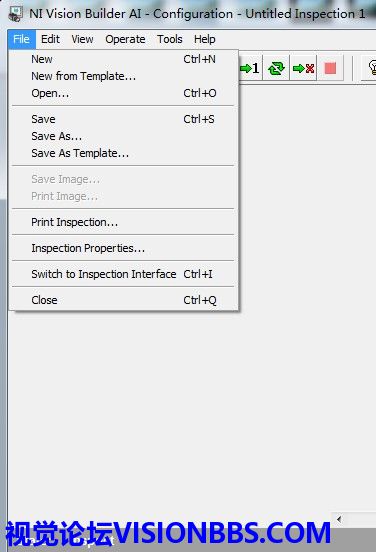
Нј2-2 ІЛөҘ-FileОДјю ОДјюІЛөҘҙУЙПөҪПВТАҙОКЗNewРВҪЁЎўNew from TemplateҙУДЈ°еРВҪЁЎўOpenҙтҝӘЎўSaveұЈҙжЎўSave AsБнҙжОӘЎўSaveAs TemplateБнҙжОӘДЈ°еЎўSave ImageұЈҙжНјЖ¬ЎўPrint ImageҙтУЎНјЖ¬ЎўPrint InspectionҙтУЎјмІйЎўInspection PropertiesјмІйКфРФЎўSwitch toInspection InterfaceЗР»»өҪјмІйҪзГжЎўClose№ШұХЎЈҙЛІЛөҘЦРөДСЎПоЈ¬ЦчТӘУГУЪVBAIҪЕұҫөДұЈҙжЎўНјЖ¬өДұЈҙжЎўҪЕұҫөДКфРФЎўЗР»»ҪзГжөИ№ҰДЬЎЈ
Нј2-3 ІЛөҘ-Editұајӯ
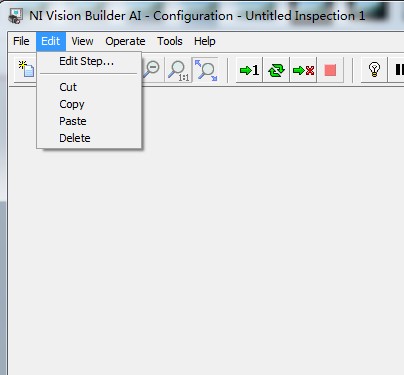
Нј2-3 ІЛөҘ-Editұајӯ ұајӯІЛөҘҙУЙПөҪПВТАҙООӘEdit StepұајӯІҪЦиЎўCutјфЗРЎўCopyёҙЦЖЎўPasteХіМщЎўDeleteЙҫіэЎЈұҫІЛөҘЦРөДДЪИЭЈ¬ЦчТӘУГУЪҝШЦЖјмІйІҪЦиЎЈ
Нј2-4 ІЛөҘ-ViewІйҝҙ
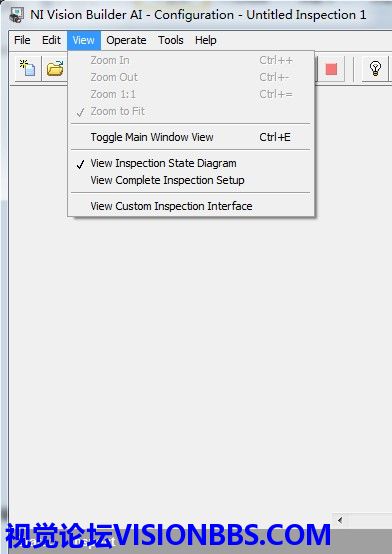
Нј2-4 ІЛөҘ-ViewІйҝҙ ІйҝҙІЛөҘҙУЙПөҪПВТАҙОКЗZoom In·ЕҙуЎўZoom OutЛхРЎЎўZoom 1:1ФӯКјҙуРЎЎўZoom to FitККәПКУҙ°ЎўToggle Main Window ViewЗР»»ЦчКУҙ°УлЧҙМ¬НјКУҙ°ЎўView Inspection State DiagramІйҝҙјмІйЧҙМ¬НјЎўView CompleteInspection SetupІйҝҙНкХыјмІйЙиЦГЈЁ°ьә¬setupЎўcleanupЈ©ЎўView Custom Inspection InterfaceІйҝҙУГ»§јмІйҪзГжЈЁРиТӘЕдЦГУГ»§ҪзГжәуІЕДЬІйҝҙЈ©ЎЈІйҝҙІЛөҘЦчТӘУГУЪНјПсКУТ°өДІЩЧчТФј°ҪзГжөДЗР»»ІйҝҙөИЎЈ
Нј2-5ІЛөҘ-OperateІЩЧч
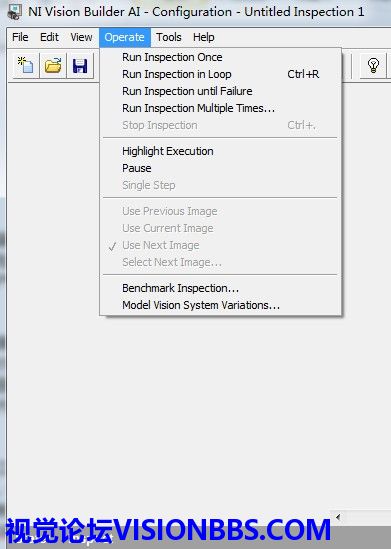
Нј2-5ІЛөҘ-OperateІЩЧч ІЩЧчІЛөҘУРТФПВҝЙУГСЎПоЈәRun Inspection OnceФЛРРТ»ҙОјмІйЎўRun Inspection in LoopСӯ»·ФЛРРјмІйЎўRun Inspectionuntil FailureСӯ»·ФЛРРјмІйЦұөҪК§°ЬЎўRun Inspection Multiple Times¶аҙОФЛРРјмІйЎўStop InspectionНЈЦ№јмІйЎўHighlight ExecutionёЯББЦҙРРЎўPauseФЭНЈЎўSingle StepөҘІҪЎўUse Previous ImageК№УГПИЗ°өДНјЖ¬ЎўUse Current ImageК№УГөұЗ°НјЖ¬ЎўUse Next ImageК№УГПВТ»ХЕНјЖ¬ЎўSelect Next ImageСЎФсПВТ»ХЕНјЖ¬ЎўBenchmark Inspection»щЧјөгјмІйЎўModel VisionSystem VariationsДЈ·ВКУҫхПөНіұдёьЈЁҝЙАыУГБнНвТ»ёцІЙјҜ»тјУФШНјЖ¬ҙъМжПЦУРөДІЙјҜУлјУФШНјЖ¬Ј©ЎЈІЩЧчІЛөҘЦчТӘУГУЪјмІйөчКФЎўСйЦӨТФНјЖ¬»әҙжөДК№УГөИЎЈ
Нј2-6 ІЛөҘ-Tools№ӨҫЯ
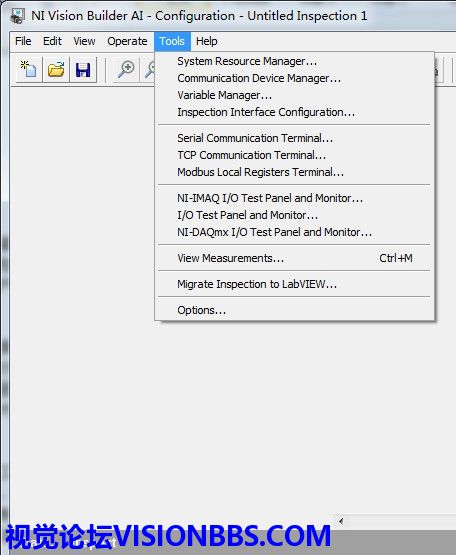
Нј2-6 ІЛөҘ-Tools№ӨҫЯ №ӨҫЯІЛөҘҝЙТФХл¶ФVBAIЦРөДРн¶аІОКэҪшРР№ЬАнЈ¬System Resource ManagerПөНіЧКФҙ№ЬАнЎўCommunicationDevice ManagerНЁРЕЙиұё№ЬАнЎўVariable ManagerұдБҝ№ЬАнЎўInspection Interface ConfigurationјмІйҪзГжЕдЦГЎўSerialCommunication Terminalҙ®ҝЪНЁРЕЦХ¶ЛЎўTCP Communication TerminalTCPНЁРЕЦХ¶ЛЎўModbus Local Registers Terminal MODBUSұҫөШјДҙжЖчЦХ¶ЛЎўNI-IMAQ I/O Test Panel and Monitor NIКУҫхIOІвКФ°еУлјаКУЖчЎўI/O Test Panel and Monitor IOІвКФ°еУлјаКУЖчЎўNI-DAQmxI/O Test Panel and MonitorКэҫЭІЙјҜІвКФ°еУлјаКУЖчЎўView MeasurementsІйҝҙІвБҝЎўMigrate Inspection to LabVIEWЗЁТЖјмІйөҪLabVIEWЦРЈЁјҙЙъіЙLabVIEWҙъВлЈ©ЎўOptionsСЎПоЎЈ№ӨҫЯІЛөҘЦчТӘУГУЪЧКФҙ№ЬАнТФј°НЁРЕІвКФЎЈИз№ыПлЙъіЙLVҙъВлЈ¬ФЪХвАпТІҝЙТФКөПЦЎЈ
Нј2-7 ІЛөҘ-Help°пЦъ
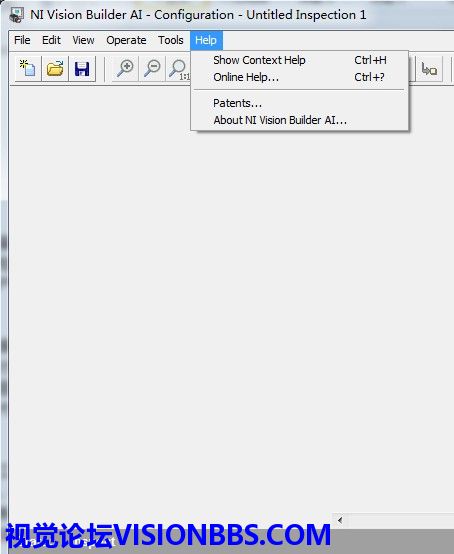
Нј2-7 ІЛөҘ-Help°пЦъ °пЦъІЛөҘЈ¬МṩVBAIПа№ШөД°пЦъЈәShow Context HelpПФКҫЙППВОД°пЦъЈЁјҙКұ°пЦъЈ©ЎўOnline HelpФЪПЯ°пЦъЎўPatentsЧЁАыЎўAbout NI Vision Builder AI№ШУЪNI VBAIЎЈТФЙПХвР©ДЪИЭҫНКЗХыёцVBAIөДІЛөҘ№№іЙЎЈ VBAIЦчКУҙ°
Нј2-8 ЦчКУҙ°УлҝмҪЭ°ҙЕҘ
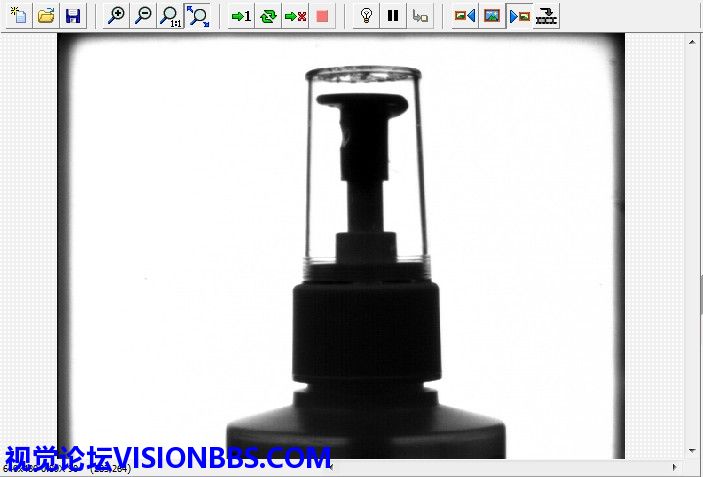
Нј2-8 ЦчКУҙ°УлҝмҪЭ°ҙЕҘ ЦчКУҙ°ЙПІҝөДҝмҪЭ°ҙЕҘҙУЧуөҪУТ·ЦұрҙъұнБЛЈЁFileЦРөДЈ©РВҪЁјмІйЎўҙтҝӘјмІйЎўұЈҙжјмІйЎўЈЁViewЦРөДЈ©·ЕҙуЎўЛхРЎЎўФӯКјҙуРЎЎўККәПКУҙ°ЎўЈЁOperateЦРөДЈ©ФЛРРТ»ҙОЎўСӯ»·ФЛРРЎўСӯ»·ЦұөҪК§°ЬЎўНЈЦ№ЎўёЯББЎўФЭНЈЎўөҘІҪЎўК№УГЙПТ»ХЕНјЖ¬ЎўК№УГөұЗ°НјЖ¬ЎўК№УГПВТ»ХЕНјЖ¬ЎўСЎФсПВТ»ХЕНјЖ¬ЎЈФЪҝмҪЭ°ҙјьПВГжөДТ»ҙуЖ¬ЗшУтОӘНјПсПФКҫЗшУтЎЈНјПсПФКҫөДЧуПВҪЕУРТ»ЕЕНјПсөДПФКҫРЕПўЎЈНјЦРПФКҫөД640x480ұнКҫНјПсөД·ЦұжВКЈ¬0.89XұнКҫНјПсөДЛх·ЕПөКэЈЁ1КұОӘФӯКјҙуРЎЈ¬РЎУЪ1КұұнКҫЛхРЎЈ¬ҙуУЪ1КұұнКҫ·ЕҙуЈ¬ұЯЙПөД№ц¶ҜМх»біцПЦЈ©Ј¬90ұнКҫБЛКуұкЦёКҫөгөД»Т¶ИЦөЈЁИз№ыКЗІКЙ«НјПсЈ¬ФтУР90Ј¬90Ј¬90ХвСщИэЧйЦөЈ¬ұнКҫRGBИэЙ«өД·ЦБҝЦөЈ©Ј¬ЈЁ263Ј¬264Ј©ұнКҫөұЗ°КуұкЛщФЪөгФЪНјПсЦРөДXЎўYЧшұкЎЈ VBAIЧҙМ¬Аё
Нј2-9јмІйЧҙМ¬Аё
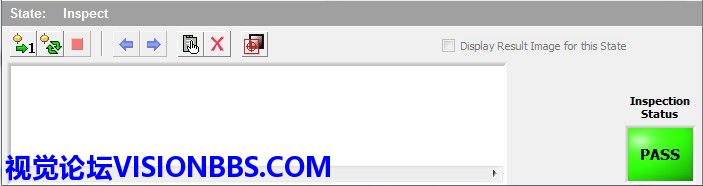
Нј2-9јмІйЧҙМ¬Аё ЧҙМ¬АёЙП·ҪКЗҝмҪЭ°ҙЕҘЈ¬·ЦұрКЗФЛРРЧҙМ¬Т»ҙОЎўБ¬РшФЛРРЧҙМ¬ЎўНЈЦ№Б¬РшФЛРРЧҙМ¬Ўўө№НЛЈЁІҪЦиЈ©ЎўЗ°ҪшЈЁІҪЦиЈ©ЎўұајӯІҪЦиЎўЙҫіэІҪЦиЎўІҪЦиёІёЗЈЁИзЛСЛчПЯЎўҪб№ыөИЈ©ЎўDisplay Result Image for this StateОӘҙЛЧҙМ¬ПФКҫҪб№ыНјПсЎЈПВГжТ»ёцҙуҝХ°ЧАёЈ¬КЗУГУЪ·ЕЦГІвКФІҪЦиөДЎЈУТұЯТ»ёцҙуҙуөДІј¶ыЦёКҫөЖInspection StatusКЗПФКҫөұЗ°јмІйҪб№ыөДЎЈ VBAIЧҙМ¬НјКУҙ°
Нј2-10 ЧҙМ¬НјКУҙ°
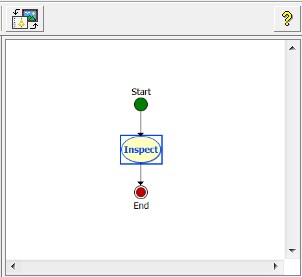
Нј2-10 ЧҙМ¬НјКУҙ° ЧҙМ¬НјКУҙ°Па¶ФұИҪПјтөҘЈ¬ЧоЧуЙПөД°ҙЕҘОӘЧҙМ¬НјУлЦчКУҙ°өДЗР»»°ҙЕҘЈ¬ЧоУТЙПөДОКәЕ°ҙЕҘОӘјҙКұ°пЦъ°ҙЕҘЎЈЦРјдТ»ҙуЖ¬ЗшУтОӘЧҙМ¬НјПФКҫАёЎЈИз№ыТӘПлұајӯЧҙМ¬НјЈ¬ҝЙТФЛ«»чПФКҫАё»төҘ»чЧуЙПҪЗөДЗР»»°ҙЕҘЎЈ VBAIјмІйІҪЦи
Нј2-11ІЙјҜНјПс
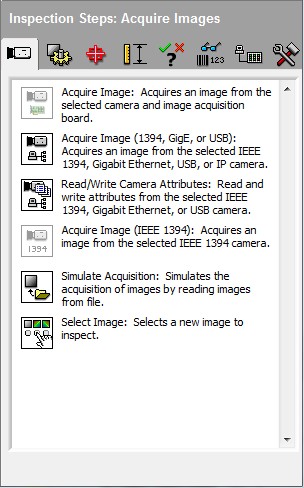
Нј2-11ІЙјҜНјПс
Нј2-12 ФцЗҝНјПс
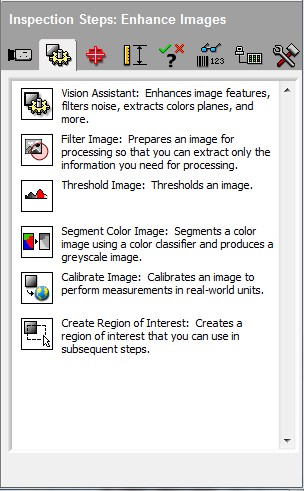
Нј2-12 ФцЗҝНјПс
Нј2-13 ¶ЁО»МШХч
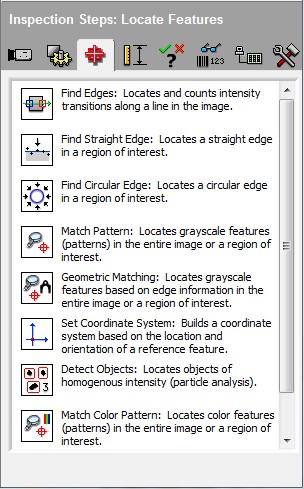
Нј2-13 ¶ЁО»МШХч
Нј2-14 ІвБҝМШХч
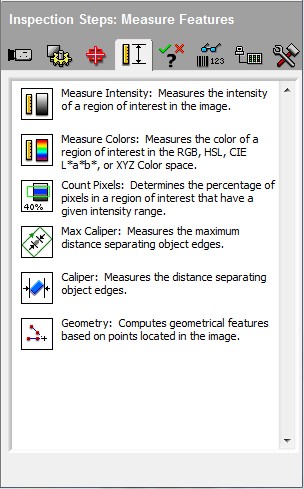
Нј2-14 ІвБҝМШХч
Нј2-15 ҙжФЪРФјмІй
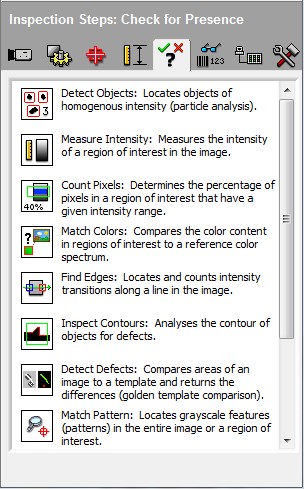
Нј2-15 ҙжФЪРФјмІй
Нј2-16 К¶ұрБгјю
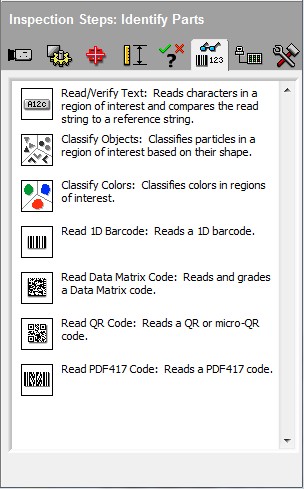
Нј2-16 К¶ұрБгјю
Нј2-17 НЁРЕ
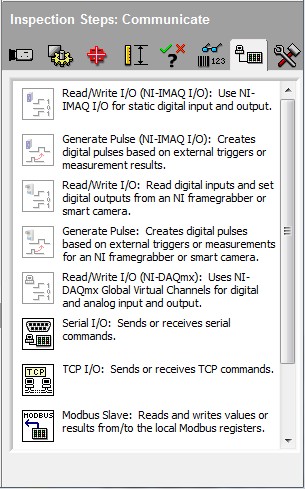
Нј2-17 НЁРЕ
Нј2-18 К№УГёҪјУ№ӨҫЯ
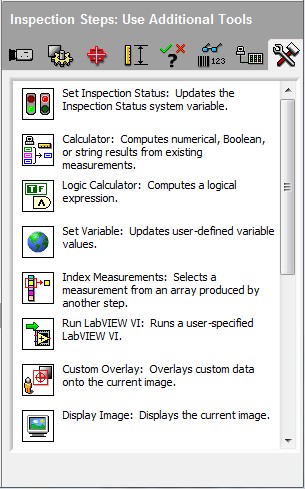
Нј2-18 К№УГёҪјУ№ӨҫЯ VBAIөДәҜКэСЎПоҝЁҫНКЗЙПГжМбөҪөДХвР©ДЪИЭЎЈәҜКэөДҫЯМеК№УГҪ«»бФЪәуГжөДХВҪЪЦРЦШөгҪйЙЬЎЈЗлјМРш№ШЧўКҜцО»ӘКУҫхНшshixinhua.comөДәуРшёьРВЎЈ
|